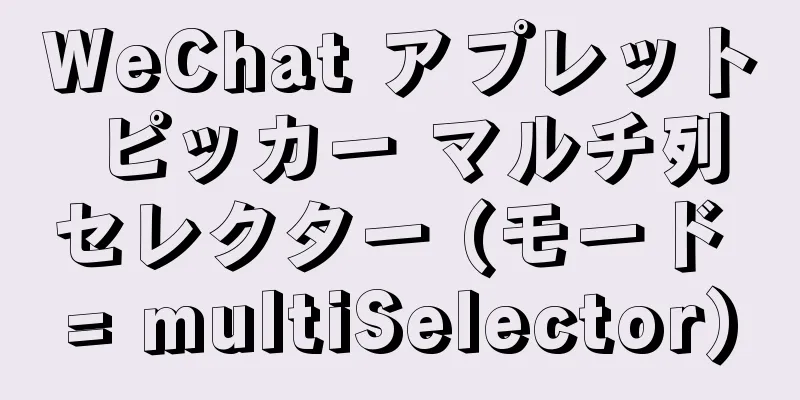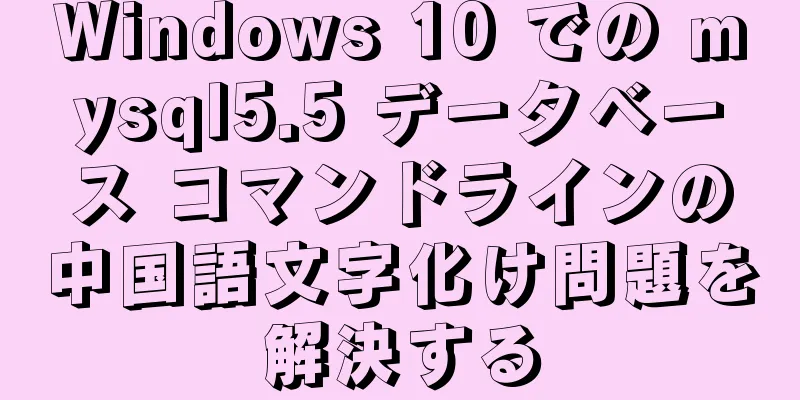Ubuntu での CUDA と CUDNN のインストールとアンインストールの実装

序文最近、さまざまなグラフィック カード ドライバー バージョンに PaddlePaddle をインストールして使用する方法を学習しているので、Ubuntu で CUDA と CUDNN をインストールおよびアンインストールする方法も学習しています。学習プロセス中は、学習プロセスも記録しています。みんなに学びを提供しながら、自分自身の記憶も強化します。この記事では、CUDA 8.0 と CUDNN 7.05 のアンインストールを例に、CUDA 10.0 と CUDNN 7.4.2 のインストールを例に説明します。 グラフィックドライバーをインストールするnouveau ドライバーを無効にする sudo vim /etc/modprobe.d/blacklist.conf テキストの最後に追加します: ブラックリストヌーボー オプション nouveau modeset=0 次に以下を実行します: sudo アップデート-initramfs -u 再起動後、以下のコマンドを実行します。画面に出力がない場合は、nouveau が正常に無効化されていることを意味します。 lsmod | grep 初心者 ドライバーをダウンロード 公式ウェブサイトからのダウンロード アドレス: https://www.nvidia.cn/Download/index.aspx?lang=cn 、グラフィック カードに応じて対応するバージョンのグラフィック カード ドライバーをダウンロードします。たとえば、私のグラフィック カードは RTX2070 です。
ダウンロードが完了すると、インストール パッケージが提供されます。バージョンによってファイル名が異なる場合があります。 NVIDIA-Linux-x86_64-410.93.run 古いドライバーをアンインストールする コマンド インターフェイスでは、次の操作を実行する必要があります。コマンド インターフェイスに入り、ログインするには、次のショートカット キーを実行します。 Ctrl+Alt+F1 キー 次のコマンドを実行して X-Window サービスを無効にします。そうしないと、グラフィック ドライバーをインストールできません。 sudo サービス lightdm を停止します 元のグラフィック ドライバーをアンインストールするには、次の 3 つのコマンドを実行します。 sudo apt-get remove --purge nvidia* sudo chmod +x NVIDIA-Linux-x86_64-410.93.run sudo ./NVIDIA-Linux-x86_64-410.93.run --uninstall 新しいドライバーのインストール ドライバファイルを直接実行することで、新しいドライバをインストールできます。デフォルト設定で問題ありません。 sudo ./NVIDIA-Linux-x86_64-410.93.run X-Window サービスを開始するには、次のコマンドを実行します。 sudo サービス lightdm 開始 最後に、restart コマンドを実行してシステムを再起動します。 リブート 注意: システムの再起動後に繰り返しログインが発生する場合、ほとんどの場合、間違ったバージョンのグラフィック ドライバーがインストールされています。マシンにインストールされているグラフィック カードに対応するバージョンをダウンロードする必要があります。 CUDAをアンインストールする最初になぜ CUDA をアンインストールしたのでしょうか? これは、グラフィック カードを RTX2070 に変更したため、元々インストールされていた CUDA 8.0 と CUDNN 7.0.5 が正常に使用できなくなったためです。CUDA 10.0 と CUDNN 7.4.2 をインストールする必要があったため、最初に元の CUDA をアンインストールする必要がありました。以下のコマンドはすべて root ユーザーで実行されることに注意してください。 CUDA のアンインストールは非常に簡単で、コマンド 1 つだけで十分です。主な実行は、CUDA に付属するアンインストール スクリプトです。読者は、自分の CUDA バージョンに応じてアンインストール スクリプトを見つける必要があります。 sudo /usr/local/cuda-8.0/bin/uninstall_cuda_8.0.pl アンインストール後も、CUDA 8.0 で以前にインストールされたフォルダーがいくつか残っています。すべてをまとめて削除することもできます: sudo rm -rf /usr/local/cuda-8.0/ これにより、CUDA がアンインストールされます。 CUDAをインストールするインストールされている CUDA および CUDNN のバージョン:
以下のインストール手順はすべて root ユーザーで実行されます。 CUDAをダウンロードしてインストールする 公式サイトのCUDA10ダウンロードページからダウンロードできます。
ダウンロードが完了したら、ファイルに実行権限を付与します。 chmod +x cuda_10.0.130_410.48_linux.run インストールを開始するには、インストール パッケージを実行します。 ./cuda_10.0.130_410.48_linux.run インストールを開始したら、指示を読む必要があります。Ctrl (規約に同意しますか? インストールを続行するには同意する必要があります) 承諾/辞退/辞退: 承諾 (最新のドライバーがインストールされているため、ここでドライバーをインストールしないでください。そうしないと、古いバージョンのグラフィック ドライバーがインストールされ、ログインが繰り返される可能性があります) Linux-x86_64 410.48 用の NVIDIA アクセラレーテッド グラフィックス ドライバーをインストールしますか? (はい)/(いいえ)/(き): n CUDA 10.0 ツールキットをインストールしますか? (CUDA 10 をインストールしますか? これはインストールする必要があります。) (はい)/(いいえ)/(き): y ツールキットの場所を入力します (インストール パス、デフォルトを使用し、Enter キーを押すだけです) [ デフォルトは /usr/local/cuda-10.0 ]: /usr/local/cuda にシンボリック リンクをインストールしますか? (ソフト リンクの作成に同意します) (はい)/(いいえ)/(き): y CUDA 10.0 サンプルをインストールしますか? (テストをインストールする必要はありません。すでにインストールされています) (はい)/(いいえ)/(き): n /usr/local/cuda-10.0 に CUDA ツールキットをインストールしています... インストールが完了したら、環境変数を設定し、
CUDA_HOME=/usr/local/cuda-10.0 をエクスポートします。
LD_LIBRARY_PATH=${CUDA_HOME}/lib64 をエクスポートします。
PATH=${CUDA_HOME}/bin:${PATH}をエクスポートします最後に、コマンド インストールされているバージョン情報を表示するには、 テスト@テスト:~$ nvcc -V nvcc: NVIDIA (R) Cuda コンパイラ ドライバー 著作権 (c) 2005-2018 NVIDIA Corporation Sat_Aug_25_21:08:01_CDT_2018 に作成 Cuda コンパイル ツール、リリース 10.0、V10.0.130 インストールが成功したかどうかをテストする次のコマンドを実行します。 /usr/local/cuda-10.0/samples/1_Utilities/deviceQuery をコピーします。 作る ./デバイスクエリ 通常出力: ./deviceQuery 開始しています... CUDA デバイス クエリ (ランタイム API) バージョン (CUDART 静的リンク) CUDA 対応デバイスが 1 台検出されました デバイス0:「GeForce RTX 2070」 CUDA ドライバー バージョン / ランタイム バージョン 10.0 / 10.0 CUDA 機能メジャー/マイナー バージョン番号: 7.5 グローバルメモリの合計量: 7950 MBytes (8335982592 バイト) (36) マルチプロセッサ、(64) CUDA コア/MP: 2304 CUDA コア GPU 最大クロック レート: 1620 MHz (1.62 GHz) メモリクロックレート: 7001 Mhz メモリバス幅: 256 ビット L2 キャッシュ サイズ: 4194304 バイト 最大テクスチャ次元サイズ (x,y,z) 1D=(131072)、2D=(131072, 65536)、3D=(16384, 16384, 16384) 最大レイヤー 1D テクスチャ サイズ、(数) レイヤー 1D=(32768)、2048 レイヤー 最大レイヤー 2D テクスチャ サイズ、(num) レイヤー 2D=(32768, 32768)、2048 レイヤー 定数メモリの合計量: 65536 バイト ブロックあたりの共有メモリの合計量: 49152 バイト ブロックごとに使用可能なレジスタの総数: 65536 ワープサイズ: 32 マルチプロセッサあたりの最大スレッド数: 1024 ブロックあたりの最大スレッド数: 1024 スレッド ブロックの最大次元サイズ (x,y,z): (1024, 1024, 64) グリッド サイズの最大次元サイズ (x,y,z): (2147483647, 65535, 65535) 最大メモリピッチ: 2147483647 バイト テクスチャアラインメント: 512 バイト 同時コピーとカーネル実行: 3 つのコピー エンジンで可能 カーネルの実行時間制限: はい 統合GPU共有ホストメモリ: いいえ ホストページロックメモリマッピングをサポート: はい サーフェスの配置要件: はい デバイスはECCをサポートしています: 無効 デバイスは統合アドレス指定 (UVA) をサポートしています: はい デバイスはコンピューティングプリエンプションをサポートしています: はい 協調カーネル起動をサポート: はい マルチデバイスCo-opカーネル起動をサポート: はい デバイス PCI ドメイン ID / バス ID / ロケーション ID: 0 / 1 / 0 計算モード: < デフォルト (複数のホスト スレッドが同時にデバイスで ::cudaSetDevice() を使用できます) > deviceQuery、CUDA ドライバー = CUDART、CUDA ドライバー バージョン = 10.0、CUDA ランタイム バージョン = 10.0、NumDevs = 1 結果 = 合格 CUDNNをダウンロードしてインストールする CUDNN の公式ダウンロード Web サイト (https://developer.nvidia.com/rdp/cudnn-download) にアクセスし、[ダウンロード] をクリックしてダウンロード バージョンの選択を開始します。もちろん、ダウンロードする前にログインする必要があります。バージョン選択インターフェイスは次のとおりです。Linux
ダウンロード後は、次のように圧縮されたパッケージになります。 cudnn-10.0-linux-x64-v7.4.2.24.tgz 次に、次のコマンドで解凍します。 tar -zxvf cudnn-10.0-linux-x64-v7.4.2.24.tgz 解凍後、次のファイルを取得できます。 cuda/include/cudnn.h cuda/NVIDIA_SLA_cuDNN_サポート.txt cuda/lib64/libcudnn.so cuda/lib64/libcudnn.so.7 cuda/lib64/libcudnn.so.7.4.2 cuda/lib64/libcudnn_static.a 次の 2 つのコマンドを使用して、これらのファイルを CUDA ディレクトリにコピーします。 cuda/lib64/* /usr/local/cuda-10.0/lib64/ をコピーします。 cp cuda/include/* /usr/local/cuda-10.0/include/ コピーが完了したら、次のコマンドを使用して CUDNN のバージョン情報を表示できます。 cat /usr/local/cuda/include/cudnn.h | grep CUDNN_MAJOR -A 2 テストインストール結果 この時点で、CUDA 10 と CUDNN 7.4.2 のインストールは完了です。 Pytorch の対応する GPU バージョンをインストールして、正常に使用できるかどうかをテストできます。次のようにインストールします。 pip3 インストール https://download.pytorch.org/whl/cu100/torch-1.0.0-cp35-cp35m-linux_x86_64.whl pip3 torchvision をインストール 次に、次の手順でインストールをテストします。
輸入トーチ
torch.nnをnnとしてインポートする
torch.nn.function を F としてインポートします。
torch.optim を optim としてインポートします。
torch.backends.cudnn を cudnn としてインポートします。
torchvisionからデータセットをインポートし、変換する
クラスNet(nn.Module):
__init__(self)を定義します。
super(Net, self).__init__()
self.conv1 = nn.Conv2d(1, 10, カーネルサイズ=5)
self.conv2 = nn.Conv2d(10, 20, カーネルサイズ=5)
自己.conv2_drop = nn.Dropout2d()
自己.fc1 = nn.Linear(320, 50)
自己.fc2 = nn.Linear(50, 10)
def forward(self, x):
x = F.relu(F.max_pool2d(self.conv1(x), 2))
x = F.relu(F.max_pool2d(self.conv2_drop(self.conv2(x)), 2))
x = x.view(-1, 320)
x = F.relu(self.fc1(x))
x = F.dropout(x, トレーニング = self.training)
x = 自己.fc2(x)
F.log_softmax(x, dim=1) を返す
def train(モデル、デバイス、train_loader、オプティマイザ、エポック):
モデル.train()
batch_idx、(データ、ターゲット) を enumerate(train_loader) で指定します。
データ、ターゲット = data.to(デバイス)、target.to(デバイス)
オプティマイザ.zero_grad()
出力 = モデル(データ)
損失 = F.nll_loss(出力、ターゲット)
損失.後方()
オプティマイザ.ステップ()
batch_idx % 10 == 0の場合:
print('トレーニングエポック: {} [{}/{} ({:.0f}%)]\t損失: {:.6f}'.format(
エポック、batch_idx * len(データ)、len(train_loader.dataset)、
100. * batch_idx / len(train_loader)、 loss.item()))
main() を定義します:
cudnn.benchmark = 真
トーチ.マニュアル_シード(1)
デバイス = torch.device("cuda")
kwargs = {'num_workers': 1, 'pin_memory': True}
トレーニングローダー = torch.utils.data.DataLoader(
datasets.MNIST('../data', train=True, download=True,
変換 = transforms.Compose([
変換.ToTensor()、
変換します。正規化します((0.1307,), (0.3081,))
]))、
batch_size=64、shuffle=True、**kwargs)
モデル = Net().to(デバイス)
オプティマイザー = optim.SGD(model.parameters(), lr=0.01, momentum=0.5)
エポックが範囲(1, 11)の場合:
トレーニング(モデル、デバイス、train_loader、オプティマイザー、エポック)
__name__ == '__main__' の場合:
主要()
以下の情報が正常に出力されればインストールされたことが証明されます。
参考文献https://developer.nvidia.com https://www.cnblogs.com/luofeel/p/8654964.html Ubuntu に CUDA と CUDNN をインストールおよびアンインストールする方法についての記事はこれで終わりです。Ubuntu に CUDA と CUDNN をインストールおよびアンインストールする方法についての詳細は、123WORDPRESS.COM の以前の記事を検索するか、以下の関連記事を引き続き参照してください。今後とも 123WORDPRESS.COM をよろしくお願いいたします。 以下もご興味があるかもしれません:
|
推薦する
html+vue+element-ui のスムーズさを 1 分で体験
テクノロジーファンHTMLウェブページ、知っておくべきYouyou が開発した vue フロントエン...
WeChat公式アカウントでReactプロジェクトを実行する方法
目次1. a タグを使用して PDF をプレビューまたはダウンロードします。書き方は、携帯電話でクリ...
Dockerにelasticsearchとkibanaをインストールする方法
Elasticsearchは現在非常に人気があり、多くの企業が利用しているため、esを知らないと軽蔑...
ユーザー中心設計
最近、デジタル デザイン コミュニティで「誰が何を担当するのか」という明らかな混乱についてよく質問さ...
CentOS7環境でDockerを使ってPHP動作環境を構築する手順を詳しく解説
関連記事: CentOS7でyumを使用してDockerをインストールするDockerを使ってWin...
Linux でテキストを表示するためのヒント (非常に実用的!)
序文日常の開発では、サーバー上でさまざまなテキストやログの表示操作を実行する必要があることがよくあり...
MySQL 5.7 共通データ型
——「MySQL in Simple Terms (第 2 版)」からのメモ数値型整数型バイト最小最...
HTML テーブルタグチュートリアル (3): 幅と高さの属性 WIDTH、HEIGHT
デフォルトでは、テーブルの幅と高さはコンテンツに応じて自動的に調整されます。テーブルの幅と高さを手動...
MySQLでグローバル変数とセッション変数を設定する2つの方法の詳細な説明
1. MySQL でグローバル変数を変更するには 2 つの方法があります。方法 1: my.ini ...
Linux で XFS パーティション形式のルート ディレクトリを縮小する方法
目次序文システム環境現在のシステムパーティションレイアウトデータのバックアップレスキューモードに入る...
Node.js でのクラスター作成に関する簡単な説明
目次クラスタクラスターの詳細クラスター内のイベントクラスター内のメソッドクラスター内の属性クラスター...
MySQL クエリにおける LIMIT の大きなオフセットによって引き起こされるパフォーマンス低下の分析
序文MySQLクエリはselectコマンドを使用し、limitとoffsetパラメータを使用して、指...
Docker 実行オプションを使用して Dockerfile の設定を上書きする
通常は、最初に Dockerfile ファイルを定義し、次に docker build コマンドを使...
複数の古いプレーヤーの埋め込みコード
ウェブページに表示されるプレーヤーは、WMP/RealPlayer/Flash Player に過ぎ...
Docker で MySQL データベースを使用して LAN アクセスを実現する
1. MySQLイメージを取得する docker pull mysql:5.6注: mysql5.7...